Настройка на връзката
Методът на свързване се избира от списъкаКанал:
-
COM1(COM2 и т.н.), ако компютърът е директно свързан към главния контролер чрез конкретен COM порт или USB порт (трябва да инсталирате специален драйвер, който създава виртуален COM порт).
Ethernet, ако мрежата на инструмента е свързана чрез локална мрежа или интернет. В този случай настройките за Ethernet връзка трябва да бъдат зададени предварително (вижте раздела Мрежови настройки).
Когато избирате Ethernet комуникационен канал, трябва да изберете група от обекти и името на обекта в избраната група.
Имена на групи и обекти за Ethernet връзка
За всеки обект на връзка (мрежа от контролери) в програмата се създава настройка с параметри на връзката. Всяка такава настройка се характеризира с името на обекта, зададено от потребителя. Според избраното име на обект впоследствие се осъществява връзка със съответния обект.
Имената на обектите могат да бъдат сортирани в групи, които първо трябва да създадете, за да улесните избора си сред различни обекти.
Когато програмата се стартира за първи път, автоматично се създава група от обекти с имеКонзола. Ако сте използвали предишни версии на програмата, които не са имали групи обекти, тогава всички създадени преди това обекти със съответните имена ще бъдат включени в групатаКонзола.
Всяка избрана група може да бъде преименувана или изтрита. Всички операции с групи се извършват чрез контекстното меню. Менюто се отваря чрез щракване с десния бутон на мишката върху падащия списъкГрупа.
Ако сте изтрили група по погрешка, можете да я добавите отново със същото име. В този случай всички обекти от тази група ще бъдат възстановени.
Настройка на обекти (добавяне, промянасвойства, изтриване, преместване в друга група) се извършва чрез контекстното меню. Менюто се отваря чрез щракване с десен бутон върху падащия списъкИме.
Настройка на Ethernet връзка към обект
- Създайте или изберете група.
- В контекстното меню на падащия списъкИмеизберете командатаДобавяне на обект(за да промените съществуваща настройка, изберете името на обекта и щракнете върху бутонаПромяна на обект). Това ще отвори панела с настройки:
Забележка: Ако парола не е била зададена преди (вижте секцията Мрежови настройки, след което оставете съответното поле празно.

Изберете желания обект от списъка с двукратно щракване с левия бутон на мишката. Името и ID номерът на този обект ще бъдат записани в полетоObject ID. В полетоИмевъведете име за връзката. Натиснете бутонаЗапазване, за да запазите настройките.

Определяне на състава на мрежата
След първоначална инсталация или при промяна в състава на мрежата (смяна на устройство, включване на ново устройство)е необходимо да се извърши процедурата за актуализиране на състава на мрежата.
За да направите това, отворетеРазширени-Актуализиране на състава на мрежата. Има търсене на налични устройства и определяне на техните номера и след 18-25 секунди се показва резултатът.
Списъкът с устройства се съхранява в паметта на главния контролер. В бъдеще, когато се свързвате, е достатъчно да прочетете този списък, като натиснете бутона (Прочетете състава на мрежата) на лентата с инструменти.
Резултатът се показва като две цифри: първата цифра показва броя на наличните устройства, а втората (разделена с /) броя на регистрираните устройства.
Бележки:
Падащият списъкКонтролерслед актуализиране или прочитане на състава на мрежата ще съдържа имената на всички устройства, регистрирани в мрежата, а главният контролер (той е свързан към компютъра) се маркира с буквата "M" след номера на мрежата, а недостъпно устройство се маркира като "Недостъпно".
При четене на състава на мрежата се проверява състоянието на функционалните алгоритми на всички устройства в мрежата и ако алгоритъмът на който и да е контролер бъде спрян, тогава символът мига в горния десен ъгъл на главния прозорец на програмата. Имената на контролерите, чиито алгоритми са спрени, са отбелязани в падащия списъкКонтролерсъс знака "
При четене на състава на мрежата се анкетира състоянието на изходите на всички устройства и акоАко някой изход е в ръчен режим, символът мига в горния десен ъгъл на главния прозорец на програмата. Имената на контролерите, чиито изходи са в ръчен режим, са отбелязани в падащия списъкКонтролерс "*".
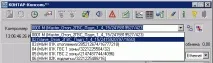
Забележка: Името на всеки контролер съдържа номера на мрежата, името на изтегления алгоритъм и серийния номер в пълен и съкратен формат (съкратеният формат е посочен на основната платка и основата на кутията на контролера). Пълният номер се използва за идентифициране на контролера в системата KONTAR SCADA.
На всяко устройство в мрежата се присвоява мрежов номер. В повечето случаи достъпът до устройството се осъществява чрез мрежовия номер. Необходимо е да се гарантира, че в мрежата няма устройства с еднакви мрежови номера, следователно, когато контролерите са свързани към мрежата за първи път, на всеки от тях трябва да бъде присвоен уникален мрежов номер (от 1 до 63), същият като този, който е зададен при компилирането на функционалния алгоритъм в системата за инструментално програмиране KONGRAF за съответния контролер:
-
Щракнете върху бутона (Промяна на мрежовите номера) в лентата с инструменти.
